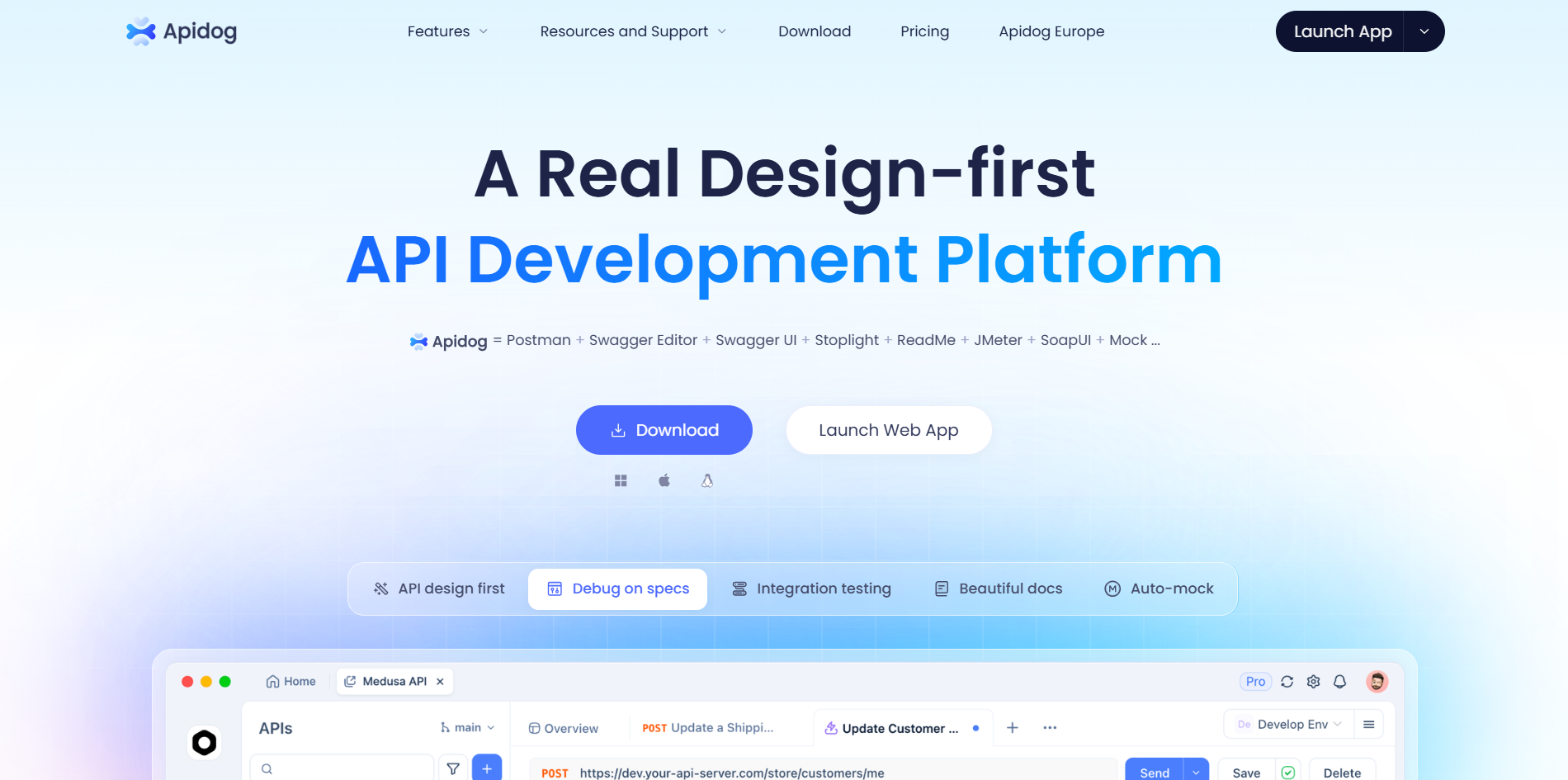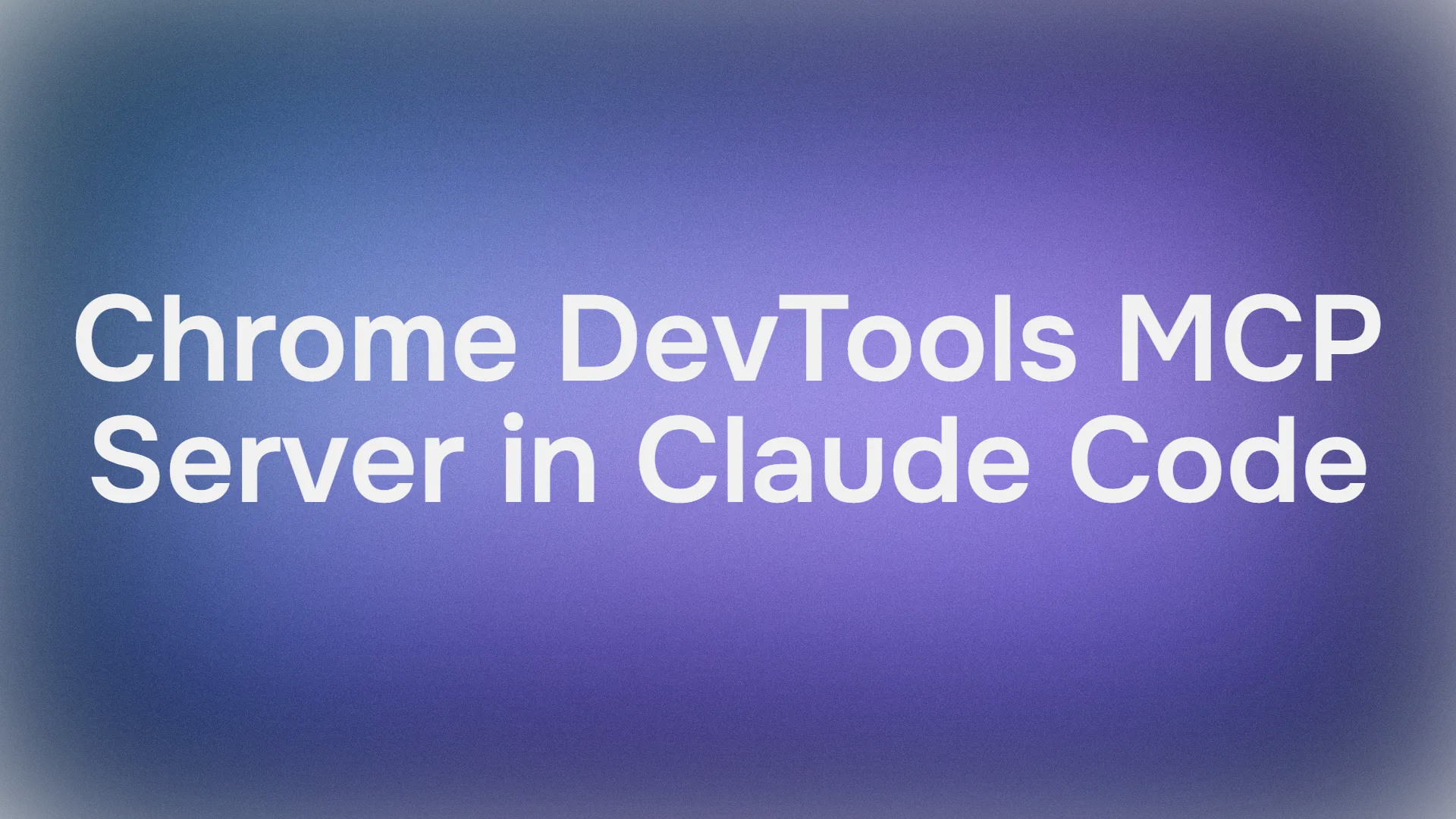現代のウェブ開発において、デバッグはしばしば迷路をさまようような感覚に陥ります。コンソール、ネットワークタブ、パフォーマンス指標を横断して、捉えどころのないエラーを追いかけるのです。もしAIアシスタントにその重労働を任せられたらどうでしょう?そこで登場するのがChrome DevTools MCP Serverです。これは、Claude Codeのようなツールがブラウザの内部動作と直接対話できるようにする強力な架け橋です。Claude CodeをChrome DevTools MCP Serverに接続することで、開発者は自然言語プロンプトを通じて検査を自動化し、問題を追跡し、サイトを最適化する能力を獲得し、受動的なトラブルシューティングを能動的な効率性へと変革します。AnthropicとGoogleのChromeチームからの2025年の最新情報で強調されているこの統合は、特に複数のプロジェクトを抱える人々にとって、ワークフローを向上させます。このガイドでは、その設定方法をステップバイステップで探り、機能を検証し、優れたデバッグのための可能性を解き放ちます。Reactアプリを洗練している場合でも、レガシーサイトを監査している場合でも、Claude CodeとChrome DevTools MCP Serverを習得することは、あなたの競争力を高めるでしょう。
開発チームが最大限の生産性で協力できる、統合されたオールインワンプラットフォームをお探しですか?
Apidogはあなたのすべての要求に応え、Postmanをはるかに手頃な価格で置き換えます!
Chrome DevTools MCP Serverを理解する
その核となるChrome DevTools MCP Serverは、Chromeの有名なDevToolsプロトコルのオープンソース拡張であり、AIエージェントが外部ツールとシームレスに連携できるようにする標準であるModel Context Protocol(MCP)に適合されています。2025年9月23日に公開プレビューでリリースされ、DOM要素のクエリからネットワークトレースのキャプチャ、パフォーマンス監査の実行まで、ブラウザインスタンスをプログラムで制御できます。Chrome開発者ブログで詳述されているように、このサーバーは重要なギャップを埋めます。Claude CodeのようなAIコーディングアシスタントはこれまでランタイム動作を「見る目」を持たず、生成されたコードに盲点が生じていました。
開発者にとって、Chrome DevTools MCP Serverは、コンソールロギング、JavaScript評価、アクセシビリティチェックといった機能へのリアルタイムアクセスを意味します。これらはすべてAPI呼び出しを通じて起動可能です。特に、デバイス間でのリモートデバッグが標準となっている2025年のハイブリッド環境では非常に価値があります。Anthropicのエージェント型ターミナルツールであるClaude Codeと組み合わせると、共生的なセットアップが生まれます。Claudeの推論能力がサーバーを導き、「なぜこのフォーム送信は失敗するのか?」といった問題を状況に応じて診断します。その結果、解決までの時間が短縮され、コンテキスト切り替えが減り、Chrome DevTools MCP Serverはウェブチームにとって不可欠な味方となります。
Claude CodeをChrome DevTools MCP Serverに接続する理由
Claude CodeとChrome DevTools MCP Serverの相乗効果は、拡張にあります。Claudeはコード生成と推論に優れていますが、ブラウザの可視性がなければ、その提案はランタイムのニュアンスを見逃す可能性があります。この接続により、コミュニティフォーラムやAnthropicの更新で述べられているように、Claudeは「スーパーパワー」を装備し、Chromeインスタンスを起動し、ユーザーインタラクションをシミュレートし、詳細なレポートをすべてターミナルから提供できるようになります。
ソロ開発者や小規模チームにとって、その恩恵は計り知れません。説明的な出力による学習を促進しながら、デバッグサイクルを加速させます。ClaudeはサイトのLargest Contentful Paint (LCP) を検査したり、CORSエラーを数秒で検出したりできます。統合は軽量で、重いIDEプラグインを必要とせず、バニラJSからVueやSvelteのようなフレームワークまで、多様なスタックをサポートします。GitHubで共有されたベンチマークでは、Chrome DevTools MCP Serverを使用したセットアップはデバッグ時間を最大40%短縮し、時間制約のあるワークフローでの価値を証明しています。最終的に、この組み合わせはClaude Codeをフルスペクトルのデバッグコンパニオンに変え、コードがコンパイルされるだけでなく、実稼働環境で完璧に動作することを保証します。
ステップバイステップガイド:Claude CodeをChrome DevTools MCP Serverに接続する
この統合の設定は簡単で、ターミナル中心のアプローチのためにClaude CodeのCLIを活用します。Claude Codeが(npm経由で)インストールされており、Node.jsが準備されていることを前提とします。プロジェクトフォルダで以下の手順を実行し、Chrome DevTools MCP Serverを効果的に活用してください。
ステップ1:プロジェクトフォルダに移動し、Claude Codeを起動する
まず、作業中またはデバッグ中のフォルダ(おそらくlocalhost:3000上のローカルウェブアプリ)で新しいターミナルを開きます。これにより、Claude Codeがコードベースから必要なコンテキストを確実に取得できます。配置されたら、claudeコマンドを実行してセッションを開始します。Claude Codeは初期化され、ディレクトリ内のファイルをスキャンし、エージェント環境を準備します。この基本的なステップは、AIをプロジェクトに合わせ、Chrome DevTools MCP ServerのようなMCP拡張機能の準備を整えます。
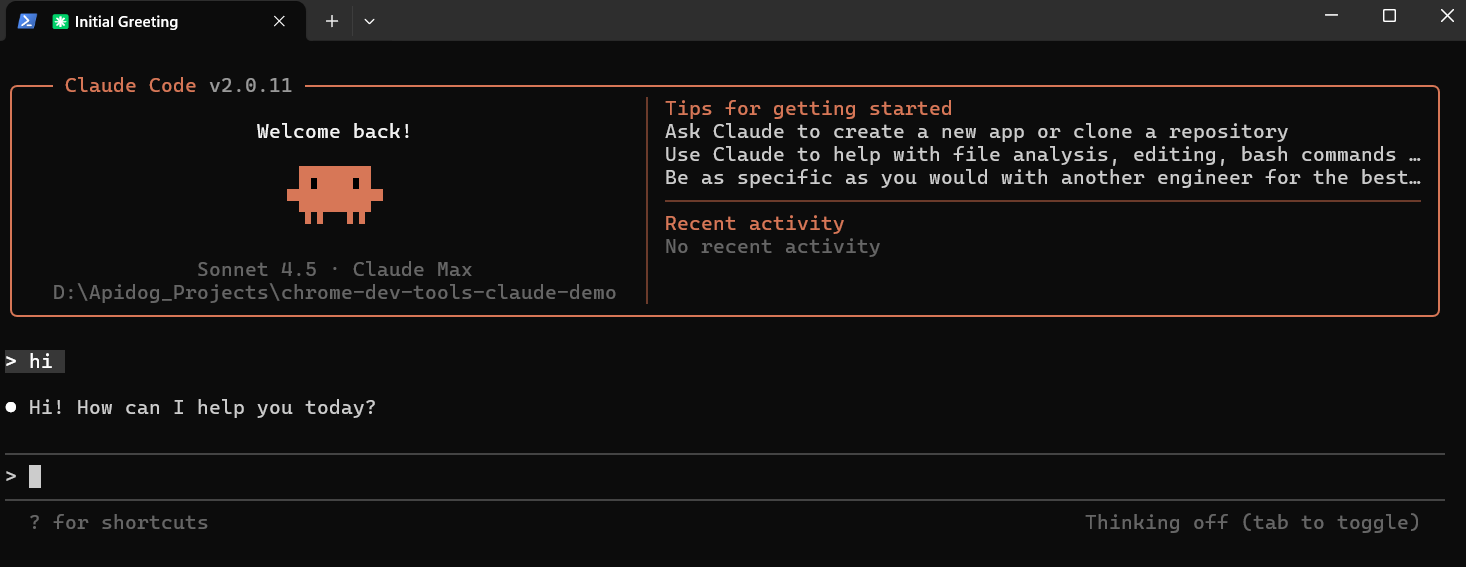
ステップ2:Chrome DevTools MCP Serverをインストールする
Claude Codeがアクティブな状態で、組み込みのMCP管理を使用してサーバーを追加します。コマンド:claude mcp add chrome-devtools npx chrome-devtools-mcp@latest を入力します。これにより、npx経由で最新バージョンが取得され、グローバルnpmを煩雑にすることなく、その場で依存関係がインストールされます。このプロセスは30〜60秒ほどかかり、Chrome DevTools MCP ServerをClaudeの設定に登録し、ブラウザ自動化コマンドを有効にします。ターミナルには「MCP Server 'chrome-devtools' added successfully.」のような確認メッセージが表示されます。このステップは非破壊的であり、必要に応じて後で他のMCPを重ねて追加することができます。
ステップ3:Claude Codeを起動し、Chrome DevToolsのインストールを確認する
同じターミナルでclaudeを実行して、Claudeが動作していることを確認するか、再起動します。Chrome DevTools MCP Serverが動作していることを確認するには、セッション内で/mcpと入力します。これにより、利用可能なサーバーが一覧表示され、その中に「chrome-devtools」とそのステータス(例:「Connected」)が表示されるはずです。
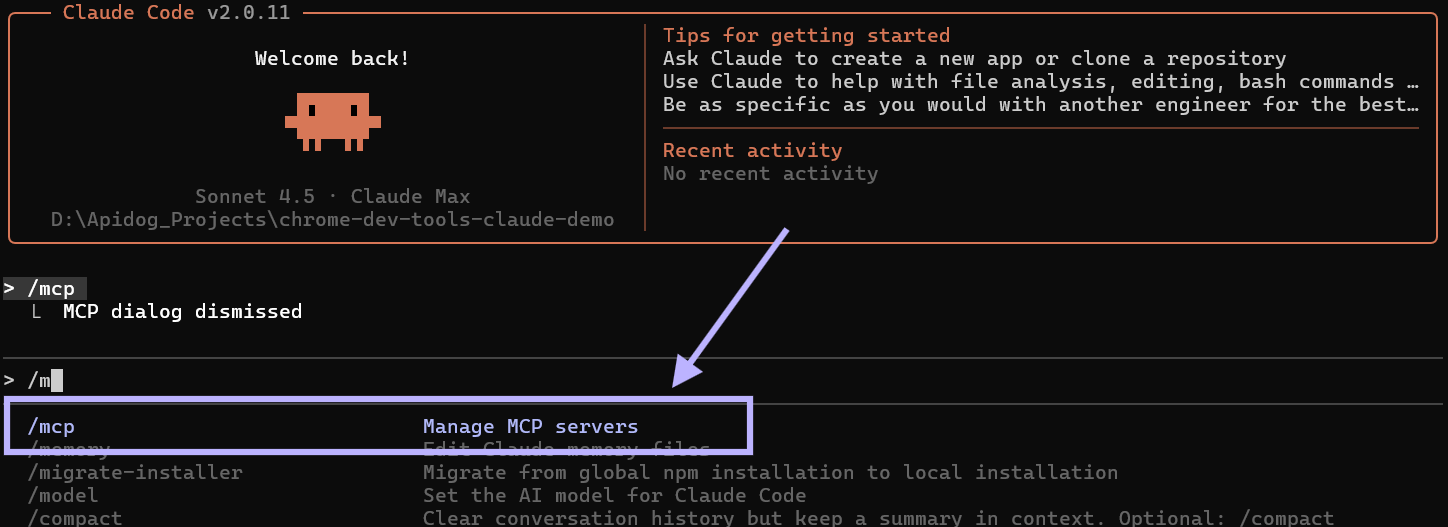
オフラインの場合、「Enter」キーを押してMCPプロンプトで「Reconnect」を選択するだけで、Claudeが自動的にハンドシェイクを処理し、ポートの競合や再起動を解決することがよくあります。この検証ループにより、デバッグを開始する前にシームレスな操作が保証されます。
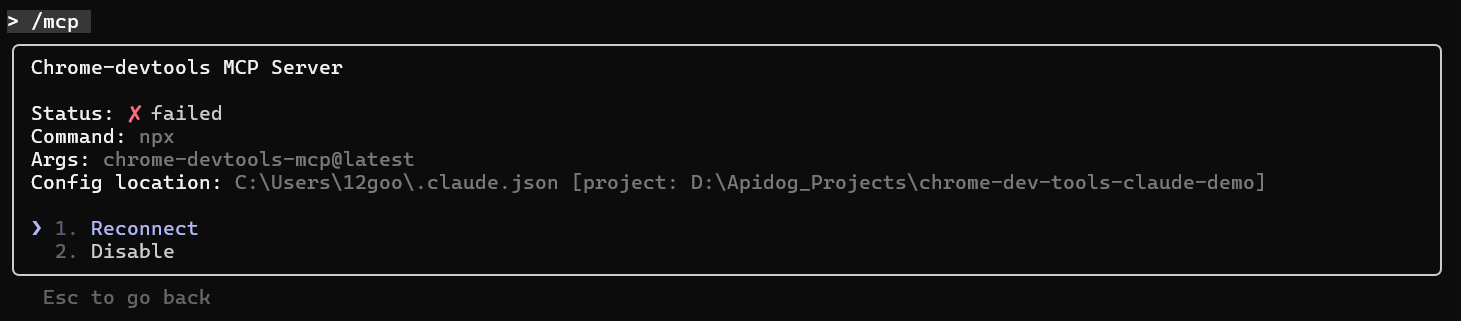
ステップ4:サンプルプロンプトでClaude Code-Chrome DevTools統合をテストする
さあ、Chrome DevTools MCP Serverを動かしてみましょう。Claude Codeで、「Chrome DevTools MCP Serverを使用してhttps://developers.chrome.comのパフォーマンスをチェックしてください。」のようなプロンプトを入力します。Claudeはこれを解釈し、サーバーを呼び出してリモートデバッグモード(デフォルトでポート9222)で新しいChromeインスタンスを起動します。サイトに移動し、パフォーマンス追跡を開始し、ロード時間、CPU使用率、リソースウォーターフォールなどのメトリクスを分析します。
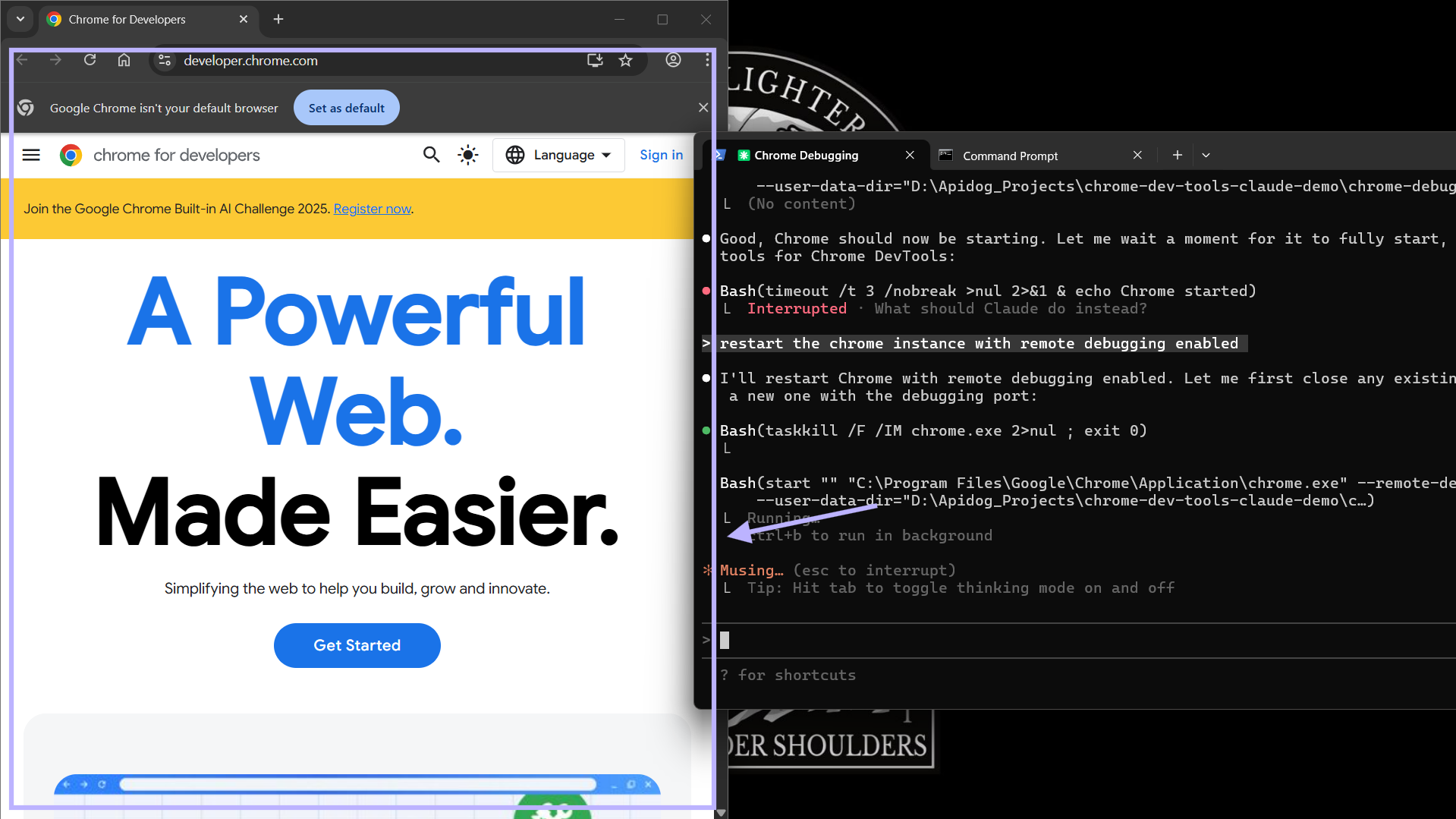
完了後(通常10〜20秒)、Claudeは包括的なレポートを提供します。これには、First Contentful Paint (FCP) の内訳、最適化されていない画像などの潜在的なボトルネック、そして「重要でないJSを遅延させてLCPを20%改善する」といった実用的な提案が含まれます。このハンズフリーのプロセスは、AIの洞察とDevToolsの精度を融合させたChrome DevTools MCP Serverの優れた能力を示しています。

よくある問題のトラブルシューティング
スムーズなセットアップであっても、問題が発生することがあります。ClaudeがリモートデバッグモードでChromeを起動できない場合は、手動で介入してください。Windows PowerShellでは、& "C:\Program Files\Google\Chrome\Application\chrome.exe" --remote-debugging-port=9222 --user-data-dir="C:\some\folder" を使用します。CMDでは、start chrome --remote-debugging-port=9222 --user-data-dir="C:\some\folder" を使用します。プロファイルの競合を避けるために、user-data-dirのパスを一時フォルダに置き換えてください。
設定エラーですか?Claude Codeの自己修復機能がここで光ります。AIは不一致(例:古いnpxバージョン)を検出し、キーの再生成やサーバーの再起動などの修正を促します。永続的な接続問題の場合は、ポート9222のファイアウォール設定を確認するか、Chromeを最新の安定版に更新してください。chrome-devtools-mcpのGitHubリポジトリのようなコミュニティリソースも追加の診断を提供します。これらのセーフガードにより、ダウンタイムは最小限に抑えられ、デバッグの勢いを維持できます。
高度な使用法:デバッグゲームを向上させる
Chrome DevTools MCP Serverの機能は、基本的なパフォーマンスチェックをはるかに超え、洗練されたワークフローのためのツールキットを提供します。「localhost:3000アプリのコンソールエラーを検査し、修正を提案してください」とClaudeに促すと、JavaScriptを評価し、スタックトレースをログに記録し、パッチを提案します(許可されていればファイルを直接編集します)。ネットワークデバッグももう一つの強みです。「https://api.example.comへのAPI呼び出しをトレースし、遅いエンドポイントを特定してください」と指示すると、レイテンシの内訳を含むウォーターフォールが生成されます。
アクセシビリティ監査には、「このEコマースページでa11yスキャンを実行してください」と試してみてください。コントラスト比やARIA準拠に関するレポートが生成されます。CI/CDパイプラインでは、Claudeをスクリプト化して、プレマージレビューを自動化し、リグレッションテストのためにサーバーを呼び出します。2025年のアップデートでマルチタブサポートが導入されるにつれて、クロスオリジンデバッグのようなさらに豊かなインタラクションが期待されます。これらの高度なアプリケーションは、Chrome DevTools MCP Serverを強力な倍力装置として位置づけ、開発者がより迅速に反復し、洗練されたエクスペリエンスを提供できるよう支援します。
結論:Claude CodeとChrome DevTools MCP Serverでよりスマートにデバッグする
Claude CodeをChrome DevTools MCP Serverに接続することは、ウェブデバッグにとって極めて重要なアップグレードであり、AIの直感とブラウザネイティブツールを融合させ、比類ない洞察を提供します。インストールから高度な監査まで、このセットアップにより、問題を迅速に解決し、最適化を簡単に見つけることができます。開発の要求がより複雑になるにつれて、このような統合を受け入れることで、常に一歩先を行くことができます。独自のプロンプトを試して、生産性が向上するのを見てください。結局のところ、コーディングでは「百聞は一見に如かず」です。